Schnellstart zur Berichterstellung
 Änderungen vorschlagen
Änderungen vorschlagen


Erstellen Sie einen benutzerdefinierten Beispielbericht, um das Erkunden von Ansichten und Planen von Berichten zu erleben. Dieser Schnellstartbericht enthält eine Liste von Volumes, die Sie möglicherweise in die Cloud-Ebene verschieben möchten, da dort eine beträchtliche Menge inaktiver (kalter) Daten vorhanden ist. Sie öffnen die Ansicht „Leistung: Alle Volumes“, passen die Ansicht mithilfe von Filtern und Spalten an, speichern die benutzerdefinierte Ansicht als Bericht und planen die wöchentliche Freigabe des Berichts.
-
Sie müssen über die Rolle „Anwendungsadministrator“ oder „Speicheradministrator“ verfügen.
-
Sie müssen FabricPool Aggregate konfiguriert haben und über Volumes auf diesen Aggregaten verfügen.
Führen Sie die folgenden Schritte aus, um:
-
Öffnen der Standardansicht
-
Passen Sie die Spalten an, indem Sie die Daten filtern und sortieren
-
Speichern der Ansicht
-
Planen Sie die Generierung eines Berichts für die benutzerdefinierte Ansicht
-
Klicken Sie im linken Navigationsbereich auf Speicher > Volumes.
-
Wählen Sie im Menü „Ansicht“ die Option „Leistung“ > „Alle Volumes“ aus.
-
Klicken Sie auf Anzeigen/Ausblenden, um sicherzustellen, dass die Spalte „Datenträgertypen“ in der Ansicht angezeigt wird.

Fügen Sie weitere Spalten hinzu oder entfernen Sie sie, um eine Ansicht zu erstellen, die die für Ihren Bericht wichtigen Felder enthält.
-
Ziehen Sie die Spalte „Datenträgertypen“ neben die Spalte „Cloud-Empfehlung“.
-
Klicken Sie auf das Filtersymbol, um die folgenden drei Filter hinzuzufügen, und klicken Sie dann auf Filter anwenden:
-
Datenträgertypen enthalten FabricPool
-
Cloud-Empfehlung enthält Stufe
-
Kalte Daten größer als 10 GB
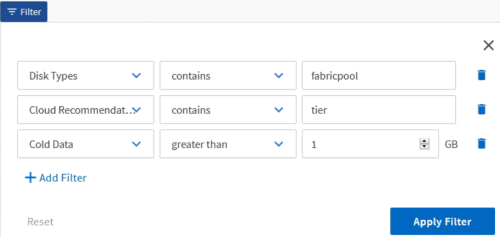
Beachten Sie, dass jeder Filter mit einem logischen UND verknüpft ist, sodass alle zurückgegebenen Bände alle Kriterien erfüllen müssen. Sie können maximal fünf Filter hinzufügen.
-
-
Klicken Sie oben auf die Spalte „Kalte Daten“, um die Ergebnisse so zu sortieren, dass die Volumes mit den meisten kalten Daten oben in der Ansicht angezeigt werden.
-
Wenn die Ansicht angepasst ist, lautet der Ansichtsname „Nicht gespeicherte Ansicht“. Benennen Sie die Ansicht so, dass sie widerspiegelt, was in der Ansicht angezeigt wird, z. B. „Vols ändern Tiering-Richtlinie“. Wenn Sie fertig sind, klicken Sie auf das Häkchen oder drücken Sie die Eingabetaste, um die Ansicht unter dem neuen Namen zu speichern.
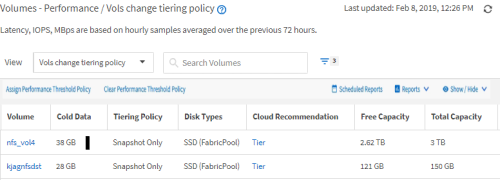
-
Laden Sie den Bericht als CSV-, Excel- oder PDF-Datei herunter, um die Ausgabe anzuzeigen, bevor Sie sie planen oder freigeben.
Öffnen Sie die Datei mit einer installierten Anwendung, beispielsweise Microsoft Excel (CSV oder Excel) oder Adobe Acrobat (PDF), oder speichern Sie die Datei.
Sie können Ihren Bericht mithilfe komplexer Filter, Sortierungen, Pivot-Tabellen oder Diagramme weiter anpassen, indem Sie die Ansicht als Excel-Datei herunterladen. Nachdem Sie die Datei in Excel geöffnet haben, verwenden Sie die erweiterten Funktionen, um Ihren Bericht anzupassen. Wenn Sie zufrieden sind, laden Sie die Excel-Datei hoch. Diese Datei wird mit ihren Anpassungen auf die Ansicht angewendet, wenn der Bericht ausgeführt wird.
Weitere Informationen zum Anpassen von Berichten mit Excel finden Sie unter Beispielberichte zu Microsoft Excel.
-
Klicken Sie auf der Inventarseite auf die Schaltfläche Geplante Berichte. In der Liste werden alle geplanten Berichte angezeigt, die sich auf das Objekt, in diesem Fall Volumes, beziehen.
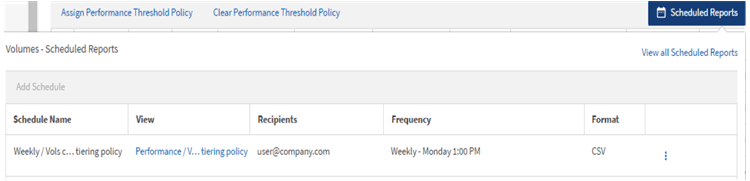
-
Klicken Sie auf Zeitplan hinzufügen, um der Seite „Berichtszeitpläne“ eine neue Zeile hinzuzufügen, damit Sie die Zeitplanmerkmale für den neuen Bericht definieren können.
-
Geben Sie einen Namen für den Bericht ein und füllen Sie die anderen Berichtsfelder aus. Klicken Sie dann auf das Häkchen (
 ) am Ende der Zeile.
) am Ende der Zeile.Der Bericht wird sofort testweise versendet. Anschließend wird der Bericht generiert und in der angegebenen Häufigkeit per E-Mail an die aufgeführten Empfänger gesendet.
Der folgende Beispielbericht liegt im CSV-Format vor:

Der folgende Beispielbericht liegt im PDF-Format vor:

Basierend auf den im Bericht angezeigten Ergebnissen möchten Sie möglicherweise ONTAP System Manager oder die ONTAP CLI verwenden, um die Tiering-Richtlinie für bestimmte Volumes auf „auto“ oder „all“ zu ändern, um mehr kalte Daten in die Cloud-Ebene auszulagern.



